NAS 篇一:群晖上远程制作PT种子的方法介绍
2019-11-23 17:15:32
2点赞
21收藏
8评论
如何才能快速换一种生活方式?参加#牛年Flag#征稿活动,征集你2021年的购物学习生活计划!>>点击查看活动详情<
创作立场声明:本文为原创瞎折腾教程,意在分享和交流,欢迎转载,但转载请声明。如果文章有错误欢迎大家指正,我一定会尽快修改。
一、为什么写这个教程?
我们制作PT种子时通常会把文件放在PC上用uTorrent来制作。但如果这个文件是通过download station、aria2或者pt软件下载到群晖里,拷到PC制作种子就会显得耗时耗力。
二、群晖上远程制种的三种方法。
对于这个问题,我们可以通过以下几种方法在群晖上远程制种来解决:
1. 开启smb协议,在PC上制作
开启共享文件夹访问权限,然后在uTorrent中键入群晖域名或IP共享文件夹名称文件夹,从而远程在线制作种子。这种方法的优点在于可视化,操作相对简单;缺点在于必须长时间占用PC,且制种速度受限于网络连接速度。
2. 群晖安装transmission套件,ssh连接后命令行操作
使用transmission-create命令在群晖本地创建种子文件。这种方法的优点在于制种过程在群晖上完成,对网络连接速度要求低;缺点在于命令行操作需要一定的Linux基础。
transmission-create命令
Usage使用方法: transmission-create [options]
Options选项|参数:
-h –help 显示本帮助页面并退出
-p –private 确定本torrent文件仅供指定tracker使用
-o –outfile 指定生成的文件名及存放的目录,不指定目录则存放到当前目录
-c –comment 添加点评
-t –tracker 添加tracker服务器的地址
-V –version 显示版本信息并退出
实际使用中,我们制作pt种子时通常仅使用-p -t -o三个参数。具体方法如下:
cd /downloads/complete 切换到种子源文件的目录
transmission-create-p -t https://www.xxx.xxx/announce.php(tracker地址) -otest.torrent(种子文件名称) test(源文件/目录)
源目录为/downloads/complete/test/,生成的种子保存于/downloads/complete目录下,文件名为test.torrent
注:源目录尽可能不要使用“空格”,如必须使用则需要用表示连接,例如test blank目录应表示为test blank。
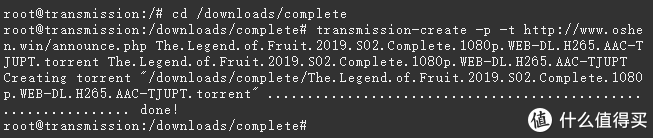
3. 群晖docker安装transmission,在docker终端机内命令行操作
此时transmission-create命令需要在docker中的终端机打开。具体步骤为docker-容器-transmission-详情-终端机-新增-bash,输入命令(形式与方法2中相同)并回车。

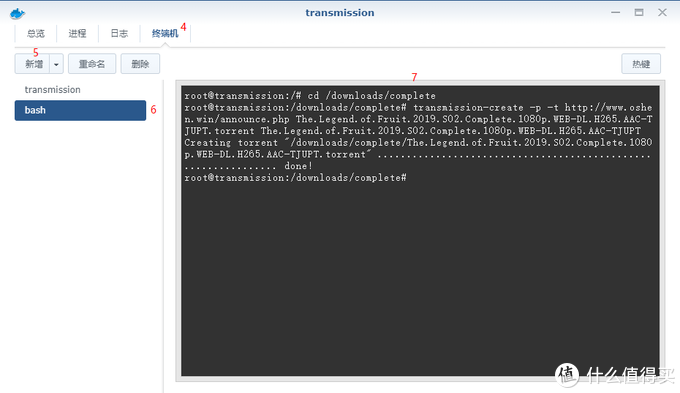
![]()
原文链接:https://blog.csdn.net/weixin_32396347/article/details/115932469?ops_request_misc=%257B%2522request%255Fid%2522%253A%2522167586359916800217086582%2522%252C%2522scm%2522%253A%252220140713.130102334.pc%255Fblog.%2522%257D&request_id=167586359916800217086582&biz_id=0&utm_medium=distribute.pc_search_result.none-task-blog-2~blog~first_rank_ecpm_v1~times_rank-14-115932469-null-null.blog_rank_default&utm_term=%E9%BB%91%E7%BE%A4%E6%99%96%2C%E7%BE%A4%E6%99%96%2Cnas%2C%E8%9C%97%E7%89%9B%E6%98%9F%E9%99%85%2CDSM%EF%BC%8C%E5%86%85%E7%BD%91%E7%A9%BF%E9%80%8F%2Cipv6%2C%E8%BF%9C%E7%A8%8B%E8%AE%BF%E9%97%AE%2Cwordpress%EF%BC%8C%E5%BB%BA%E7%AB%99%2C%E9%98%BF%E9%87%8C%E4%BA%91%2C%E8%85%BE%E8%AE%AF%E4%BA%91%2C%E5%9F%9F%E5%90%8D%2C%E4%BA%91%E6%9C%8D%E5%8A%A1%E5%99%A8%2C